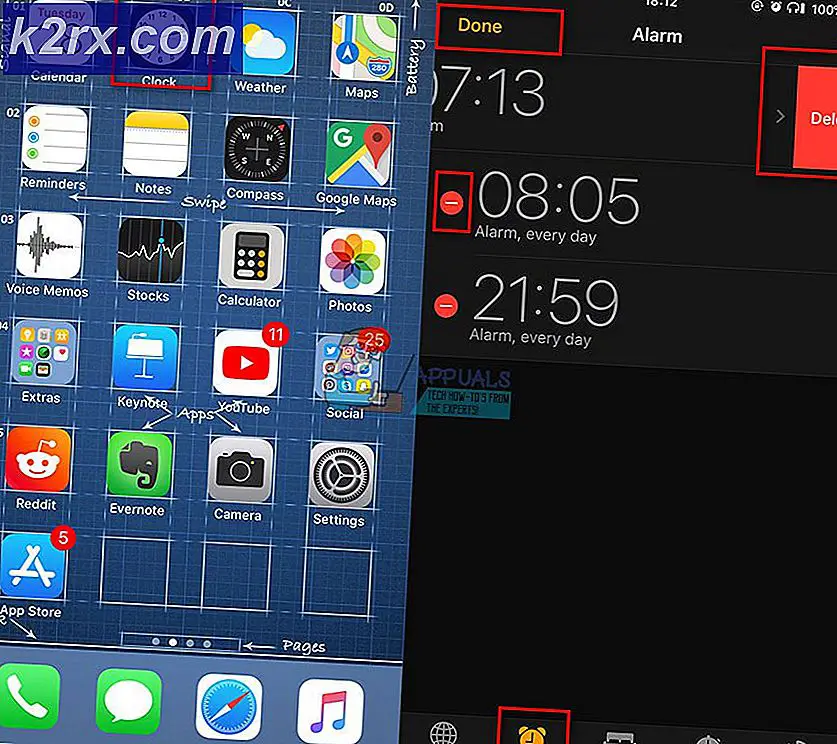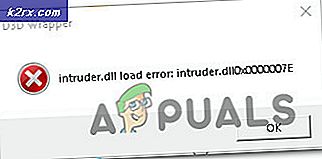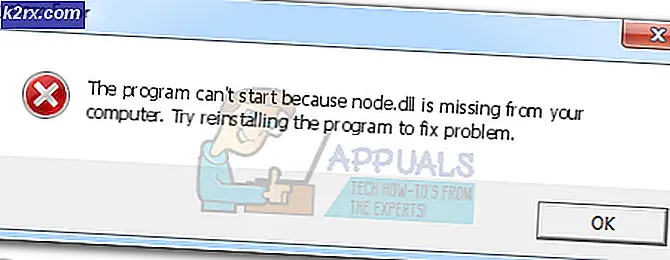Sådan hentes værktøj til udtagning på Windows 10
Husk det nifty lille snipping værktøj fra vej tilbage i Windows 7? Nu er vi på Windows 10, men klippeprogrammet er meget her hos os. En direkte opgradering fra en tidligere Windows-installation til Windows 10 kan dog gøre opskæringsværktøjet forsvundet. Hvis du bruger Windows 10, og du ikke kan se skæringsværktøjet overalt, betyder det ikke, at det ikke er der. Snipping værktøjet har sandsynligvis været der hele tiden, medmindre det gik glip af efter nogle usandsynlige fejl.
I Windows 10 er en af måderne til at få adgang til klippeprogrammet ved at klikke på Start og skrive snipping-værktøj. Ikonet til snipping-værktøjet vises, og du klikker bare på det for at begynde at bruge det. En anden måde at lancere værktøjet til snipping er ved at rulle Windows Apps, indtil du finder den.
Nogle Windows 10-brugere kunne dog ikke finde værktøjet til udskæring. Vinduesøgningen giver ikke noget resultat, mens skæringsværktøjet ikke findes i Windows App heller. Det er ret underligt, at alt andet tilbehør som MS Paint, lommeregner, tastatur på skærmen osv. Er meget intakte. Så hvordan kommer du ud af dette?
Metode 1: Genopbygning af dit indeks
Hele tiden kan du muligvis ikke se værktøjet til skæring, fordi Windows Indexing-tjenesten er deaktiveret. Søgeindekset er nøglen til dit problem. Her er hvordan man genopbygger og aktiverer det;
Gå til Kontrolpanel . Hold Windows-nøglen, og tryk på X, og vælg derefter Kontrolpanel.
Skriv indekseringsindstillinger i søgefeltet
Klik på den. Et andet panel åbner op; informere dig om antallet af emner, der allerede er indekseret. Der er også alle de steder, hvorfra varerne blev indekseret samt yderligere muligheder / handlinger.
PRO TIP: Hvis problemet er med din computer eller en bærbar computer / notesbog, skal du prøve at bruge Reimage Plus-softwaren, som kan scanne lagrene og udskifte korrupte og manglende filer. Dette virker i de fleste tilfælde, hvor problemet er opstået på grund af systemkorruption. Du kan downloade Reimage Plus ved at klikke herKlik på Avanceret
Vælg fanen Indeksindstillinger på det resulterende panel. Du kan lade indstillingerne for filindstillinger uberørte og derefter klikke på knappen 'Genopbygge' .
Klik på Ok, og lad windows afslutte indekseringen.
Luk alle vinduer og returner til skrivebordet.
Klik på start og skriv derefter 'snipping tool' .
Ikonet til udskæring af værktøj vises. Klik for at starte det.
Metode 2: System 32 mappe
Når du ikke kan finde opgraderingsværktøjet efter opgradering af Windows 10, placeres dette alternativ fra Windows-mappen.
Åbn filundersøgelse og bliv til den følgende mappe
C: \ Windows \ System32 \
Find SnippingTool.exe og lav et kort stykke af det på skrivebordet.
Metode 3: Skæringsværktøj via 'RUN'
Hold Windows-nøglen, og tryk på R
I det resulterende Kør vindue skal du indtaste ' snippingtool ' og trykke ENTER.
Skæringsværktøjet dukker op.
PRO TIP: Hvis problemet er med din computer eller en bærbar computer / notesbog, skal du prøve at bruge Reimage Plus-softwaren, som kan scanne lagrene og udskifte korrupte og manglende filer. Dette virker i de fleste tilfælde, hvor problemet er opstået på grund af systemkorruption. Du kan downloade Reimage Plus ved at klikke her